


/中文/

/中文/

/中文/

/中文/

/中文/

/中文/

/中文/

/中文/

/中文/

/中文/
非常好用的PLC编程软件,MagicWorks PLC中文版包含了非常多的功能块,支持CO-TRUST PLC全系列产品,MagicWorks PLC中文版采用的是文档管理风格,支持STL和LAD两种语言,各种自定义快捷键,更加的方便使用,有需要的就来下载吧,别错过了哦!
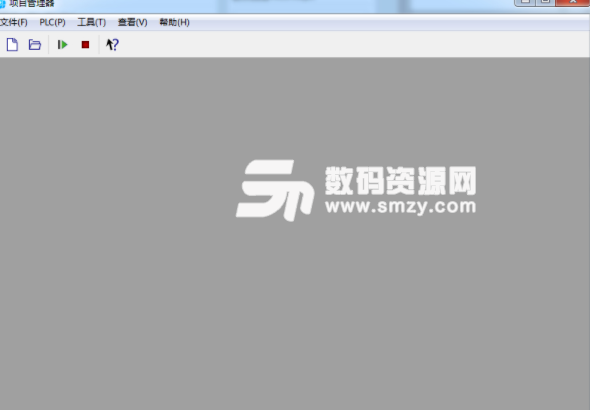
1、树型项目管理结构
2、严格遵循IEC61131-3国际标准
3、多种编程语言
4、梯形图LAD、指令列表STL
5、在线监视、在线调研、在线帮助
6、细化的功能块、组织块及库文件功能
7、差异化的GPRS远程编程及以太网编程功能
8、极富方便的CANopen功能块
1、支持用户自定义功能(子程序)
2、采用多文档管理风格
3、支持STL(指令表)和LAD(梯形图)两种标准语言
4、丰富的指令集,内置IEC61131-3定义的标准功能以及一些特殊的应用指令
5、支持中断服务程序
6、允许在程序中选择显示绝对地址或者是其符号变量名称,便于工程的实施、维护
7、灵活的硬件配置方式,最大限度地允许用户自定义各种硬件参数
8、完善的联机功能,包括下载、上载、清除、在线监控、强制、读写实时时钟等
9、定义了完善的快捷键、右键菜单,方便用户的使用
10、对用户的错误操作尽可能地予以屏蔽、提示,体贴用户的操作
1、创建一个新的工程
新建命令用来创建一个空的项目,新项目被创建后自动包含一组默认的项目组件,用户可以在此基础上开始编辑操作。
可通过以下几种方法来创建一个新的项目:
在项目管理器窗口点击文件->新建菜单
点击工具条上的新建按钮
打开项目管理器界面,按下快捷键Ctrl+N
MagicWorks PLC Project Manager是一个多文档应用程序,每次只能创建一个运行实例,在同一个运行实例里管理多个项目,用户可以在不同的项目子窗口之间进行切换并复制粘贴项目对象。
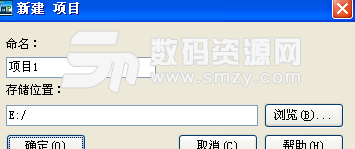
2、编辑程序
您可以在程序编辑器窗口中键入STL指令或用在指令树双击的方式插入STL指令。
欲在STL编辑器中键入语句:
1)将光标放在一行的开始。
2)输入指令。(例如:LD)
3)按SPACEBAR(空格键)或TAB(制表符)键。
4)输入操作数,操作数可以是绝对值(例如:I0.0)、符号(例如:Input1)或常数(例如:100)。 带指令和地址的整行范例:LD I0.0)
5)如果无须注解,敲ENTER键,光标移至下一行。
3、连接PLC
使用本公司PLC与编程设备连接有两种方式:
1)选择串口通信方式
通过使用本公司的RS485编程电缆连接CPU与编程设备。
注意:使用编程电缆时要安装相应的驱动。
2)选择以太网通信方式
可使用标准网线连接PLC与编程设备
4、下载程序(PLC菜单)
要成功的将项目组件下载至 PLC,PLC 通信必须正常运行。确保网络硬件和 PLC 连接电缆正常操作。
在选项框中选择想要下载的块(程序块、数据块、系统块、配方、数据记录或 CANopen 配置块),如果选项框不可见,请点击“更多选项”按钮使其可见。点击对话框上的下载按钮,您选定要下载的程序组件就会从当前项目复制到 PLC 的内存。
从当前工程将程序块、初始化数据块、系统块和 CANopen 配置块下载至 PLC 时,下载的块内容会覆盖目前在PLC中的块内容(如果PLC中存在这些块),而下载的配方与数据记录则会覆盖存储卡的相应内容。在您开始下载之前,请核实您希望覆盖的块。
1)下载至PLC之前,您必须允许PLC设为"停止"模式。
2)点击工具条中的"下载"按钮,或选择文件->下载,出现"下载"对话框。
3)"选项"方框显示程序块、数据块、系统块、配方、数据记录和 CANopen 配置块复选框。请核实已选择您希望下载的块复选框,并取消选择您不希望下载的任何块,然后点击"下载"按钮,开始下载程序。
4)如果下载成功或有错误,信息框会给出相应的提示。
5、运行程序
使用下列一种方法改变 PLC 操作模式:
手动切换 PLC 的模式开关,可以在三种模式中切换:运行(RUN),中间(TERM),停止(STOP)
选择 PLC > 运行 菜单命令,将 PLC 切换至运行状态,如果此时模式开关在 STOP 状态,系统会给出一则错误信息
选择 PLC > 停止 菜单命令,将 PLC 切换至停机状态。
点击工具条上的“运行” 按钮,将 PLC 切换至运行状态,如果此时模式开关在 STOP 状态,系统同样会给出一则错误信息;
点击工具条上的“停止” 按钮,将 PLC 切换至停机状态。
在程序中插入 STOP 指令, 使 PLC 在一定条件下停机。


 scratch3.0中文版(简易编程软件) v3.0 汉化免费版编程工具
/ 47M
scratch3.0中文版(简易编程软件) v3.0 汉化免费版编程工具
/ 47M
 scratch免激活版(附注册码) v2.0 授权版编程工具
/ 32M
scratch免激活版(附注册码) v2.0 授权版编程工具
/ 32M
 Primer 5(含注册机) 64位便携版编程工具
/ 1M
Primer 5(含注册机) 64位便携版编程工具
/ 1M
 cuda9.0官方版win10版编程工具
/ 1G
cuda9.0官方版win10版编程工具
/ 1G
 pc logo X64(Logo小海龟) v6.5 绿色版编程工具
/ 1.48M
pc logo X64(Logo小海龟) v6.5 绿色版编程工具
/ 1.48M
 梦龙网络计划软件注册版(附注册码) v9.0 免费版编程工具
/ 20M
梦龙网络计划软件注册版(附注册码) v9.0 免费版编程工具
/ 20M
 OpenGL官方版(支持SPIR-V) v4.6 Win10版编程工具
/ 8M
OpenGL官方版(支持SPIR-V) v4.6 Win10版编程工具
/ 8M
 clickteam fusion2.5中文版汉化版编程工具
/ 482M
clickteam fusion2.5中文版汉化版编程工具
/ 482M
 TIA Portal v15完美版(博途v15) 最新版编程工具
/ 5G
TIA Portal v15完美版(博途v15) 最新版编程工具
/ 5G
 弱口令字典免费版(密码字典) v1.0 最新版编程工具
/ 10M
弱口令字典免费版(密码字典) v1.0 最新版编程工具
/ 10M
 scratch3.0中文版(简易编程软件) v3.0 汉化免费版编程工具
/ 47M
scratch3.0中文版(简易编程软件) v3.0 汉化免费版编程工具
/ 47M
 scratch免激活版(附注册码) v2.0 授权版编程工具
/ 32M
scratch免激活版(附注册码) v2.0 授权版编程工具
/ 32M
 Primer 5(含注册机) 64位便携版编程工具
/ 1M
Primer 5(含注册机) 64位便携版编程工具
/ 1M
 cuda9.0官方版win10版编程工具
/ 1G
cuda9.0官方版win10版编程工具
/ 1G
 pc logo X64(Logo小海龟) v6.5 绿色版编程工具
/ 1.48M
pc logo X64(Logo小海龟) v6.5 绿色版编程工具
/ 1.48M
 梦龙网络计划软件注册版(附注册码) v9.0 免费版编程工具
/ 20M
梦龙网络计划软件注册版(附注册码) v9.0 免费版编程工具
/ 20M
 OpenGL官方版(支持SPIR-V) v4.6 Win10版编程工具
/ 8M
OpenGL官方版(支持SPIR-V) v4.6 Win10版编程工具
/ 8M
 clickteam fusion2.5中文版汉化版编程工具
/ 482M
clickteam fusion2.5中文版汉化版编程工具
/ 482M
 TIA Portal v15完美版(博途v15) 最新版编程工具
/ 5G
TIA Portal v15完美版(博途v15) 最新版编程工具
/ 5G
 弱口令字典免费版(密码字典) v1.0 最新版编程工具
/ 10M
弱口令字典免费版(密码字典) v1.0 最新版编程工具
/ 10M